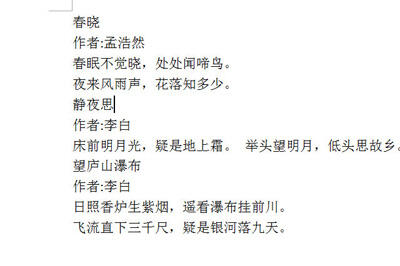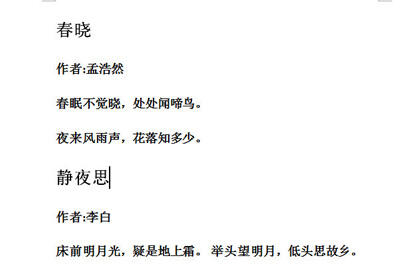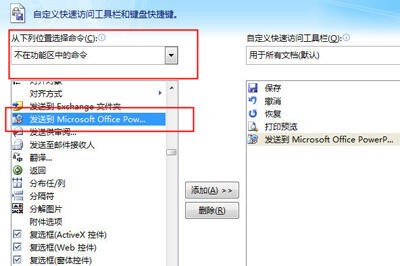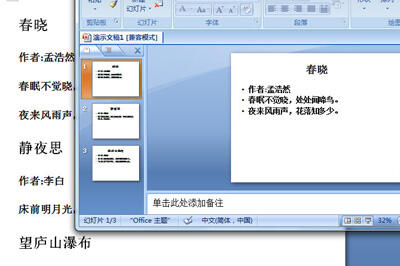Word文档怎么转PPT Word文档转PPT的简便方法
办公教程导读
收集整理了【Word文档怎么转PPT Word文档转PPT的简便方法】办公软件教程,小编现在分享给大家,供广大互联网技能从业者学习和参考。文章包含264字,纯文字阅读大概需要1分钟。
办公教程内容图文
首先我们拿下面的这篇文档为例子。
我们先将文本里的所有标题都统一设置为一级标题(标题一)。
然后将标题下方的正文都统一设置为二级标题(标题二)。
接着我们点击在Word上方的小箭头【自定义快速访问工具栏】,并在菜单中选择其他命令。
然后在命令中选择【不在功能区的命令】,并在里面选择【发送到 Microsoft PowerPoint】,将其添加到右边工具栏中。
最后我们点击功能区的这个按钮,系统就会自动打开PPT,里面的文本也就会自动生成啦,最后你只需将PPT保存即可非常的简单。
办公教程总结
以上是为您收集整理的【Word文档怎么转PPT Word文档转PPT的简便方法】办公软件教程的全部内容,希望文章能够帮你了解办公软件教程Word文档怎么转PPT Word文档转PPT的简便方法。
如果觉得办公软件教程内容还不错,欢迎将网站推荐给好友。